电脑的鼠标图案怎么更换 电脑鼠标如何换图标样式
更新时间:2023-04-18 11:17:57作者:runxin
我们在日常操作电脑的时候,许多用户可能也已经厌倦了电脑中微软系统界面的白色箭头的鼠标图标,除此之外电脑中显示的白色的鼠标箭头有的时候很难在屏幕上找到,因此就想要进行修改,可是电脑的鼠标图案怎么更换呢?这里小编就来教大家电脑鼠标换图标样式设置方法。
具体方法:
1.打开开始菜单,点击设置。

2.弹出对话框,点击轻松使用。
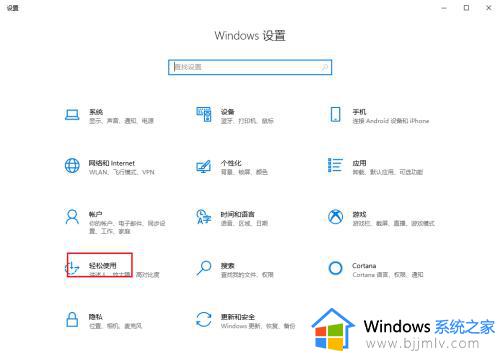
3.弹出对话框,点击光标和指针。
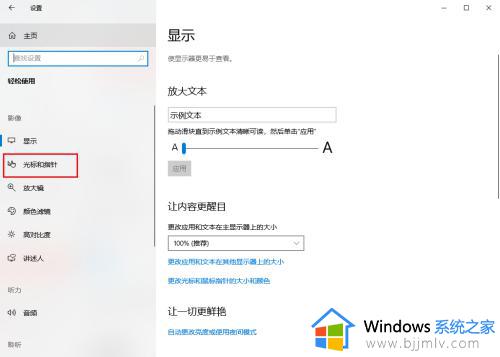
4.点击右侧更改指针颜色下的彩球。
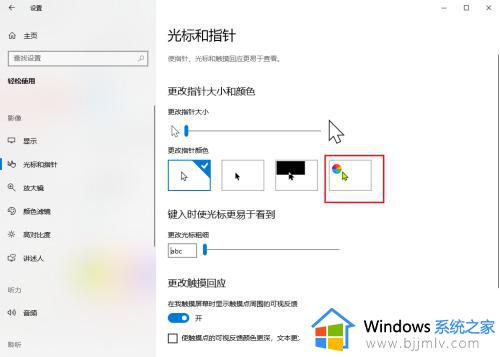
5.下边出现选择颜色,选择合适颜色。点击关闭。
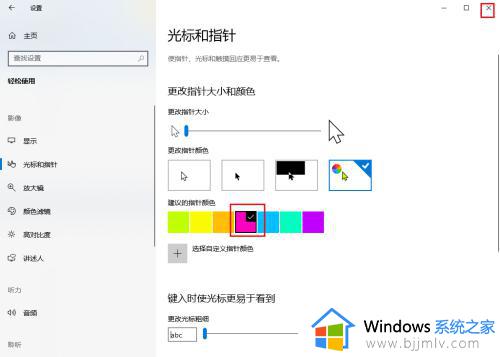
6.没有合适颜色,可以点击加号。
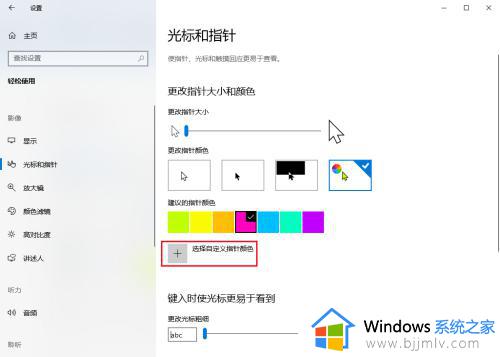
7.弹出颜色窗口,选择合适的颜色。点击确定。
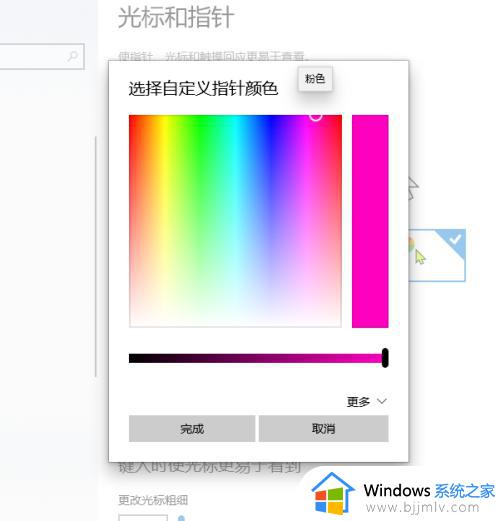
8.回到文档,鼠标颜色修改完成。
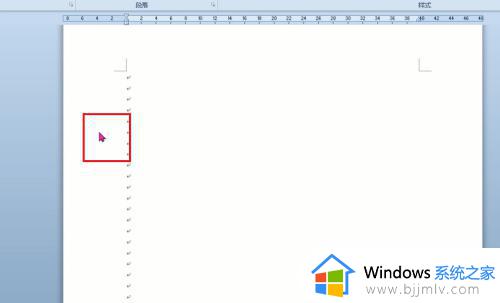
上述就是小编给大家介绍的电脑鼠标换图标样式设置方法了,还有不懂得用户就可以根据小编的方法来操作吧,希望能够帮助到大家。
电脑的鼠标图案怎么更换 电脑鼠标如何换图标样式相关教程
- 电脑怎么换鼠标皮肤 电脑中鼠标箭头的皮肤如何修改
- 鼠标图案怎么设置大小 电脑鼠标设置大小方法
- 电脑桌面没有图标鼠标右键无效怎么回事 电脑图标不见了,鼠标右键没用如何解决
- 电脑桌面图标怎么更改 如何更改电脑桌面图标图案
- 台式电脑如何连接无线鼠标 台式电脑怎么安装无线鼠标
- 鼠标左右键功能互换了怎么办 鼠标左右键换了怎么换回来
- 台式电脑没有鼠标怎么关机 台式电脑不用鼠标怎么关机
- 猎豹浏览器如何使用鼠标滚轮切换标签 猎豹浏览器怎么设置鼠标滚轮切换标签
- 鼠标不动了怎么办 台式电脑鼠标不动了如何解决
- 电脑鼠标动不了怎么办 电脑鼠标灯亮动不了的解决方法
- 惠普新电脑只有c盘没有d盘怎么办 惠普电脑只有一个C盘,如何分D盘
- 惠普电脑无法启动windows怎么办?惠普电脑无法启动系统如何 处理
- host在哪个文件夹里面 电脑hosts文件夹位置介绍
- word目录怎么生成 word目录自动生成步骤
- 惠普键盘win键怎么解锁 惠普键盘win键锁了按什么解锁
- 火绒驱动版本不匹配重启没用怎么办 火绒驱动版本不匹配重启依旧不匹配如何处理
热门推荐
电脑教程推荐
win10系统推荐